Konfigurieren der Tabellendarstellung
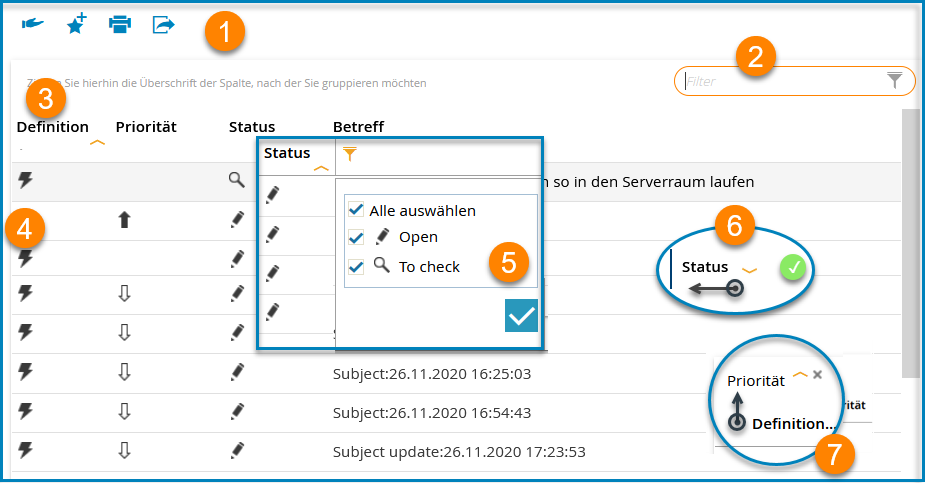
| (1) | Aktionen | (2) | Tabellenfilter |
| (3) | Tabellenspalten mit Datenwerten | (4) | Tabellenzeilen mit Datenobjekten |
| (5) | Spalten filtern | (6) | Ändern der Spaltenreihenfolge |
| (7) | Gruppieren der angezeigten Objekte |
Ändern der Spaltenreihenfolge
- Wählen Sie die Spaltenüberschrift in der Titelzeile.
-
Ziehen Sie die Überschrift an die gewünschte Position.
Durch eine grüne Linie wird Ihnen angezeigt, an welcher Stelle die Überschrift eingefügt wird.
Ändern der Spaltenbreite
- Zeigen Sie mit der Maus auf den rechten Rand der Spaltenüberschrift.
-
Sobald Sie einen Doppelpfeil sehen, verschieben Sie den Rand bis zur
gewünschten Spaltenbreite.
Die Spalte hat die gewünschte Breite.
Sortieren des Tabelleninhalts
Um den Inhalt einer Tabelle nach einer bestimmten Spalte zu sortieren,
wählen Sie die Spaltenüberschrift an.
Die Spalte, nach deren Inhalt die Detailansicht sortiert ist, wird
durch das Symbol (aufsteigend) oder (absteigend) in der Spaltenüberschrift
gekennzeichnet.
Anmerkung: Sie können nicht nach „Reaktionszeit“ und
„Lösungszeit“ sortieren.
Filtern des Tabelleninhalts
- Fahren Sie mit der Maus über die Spalte nach der Sie filtern wollen.
- Öffnen Sie über das Filter-Icon den Filterdialog.
- Wählen Sie die Felder, die Sie anzeigen möchten, aus der Liste.
- Bestätigen Sie die Auswahl.
Gruppieren der angezeigten Objekte
Anmerkung: Sie können grundsätzlich nicht nach „Reaktionszeit“ und „Lösungszeit“
gruppieren. Darüber hinaus ist in Ihrer Systemkonfiguration festgelegt, nach
welchen Feldern eine Gruppierung möglich ist.
Anmerkung: Die Reihenfolge der Gruppierungsattribute bestimmt die Verschachtelung.
Sie können die Reihenfolge einfach per Drag & Drop vertauschen. Wenn Sie
eine Gruppierung entfernen, wird die Tabelle automatisch neu
sortiert.
-
Um nach einer Spalte zu gruppieren, ziehen Sie die Spalte in den Bereich
über den Spaltenüberschriften.
Die Objekte werden nach dem Attribut der Spalte gruppiert.
- Um die einzelnen Einträge aufzuklappen und zuzuklappen, wählen Sie den Pfeil am Anfang der Zeile an.
-
Sie können die Objekte einer Tabelle auch nach mehreren Spalten gruppieren
und so eine verschachtelte Gruppierung erstellen. Ziehen Sie dazu weitere
Spaltenüberschriften in den Bereich über den Spaltenüberschriften.
Die Objekte innerhalb einer Gruppe werden dadurch jeweils nach dem nächsten Attribut gruppiert.
